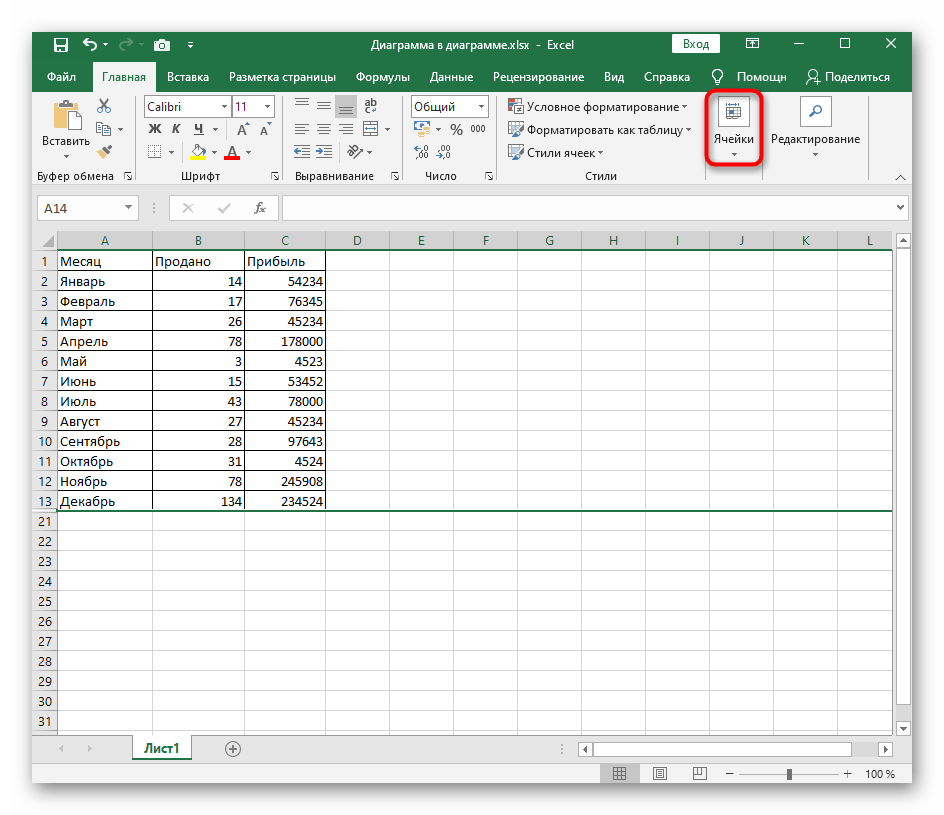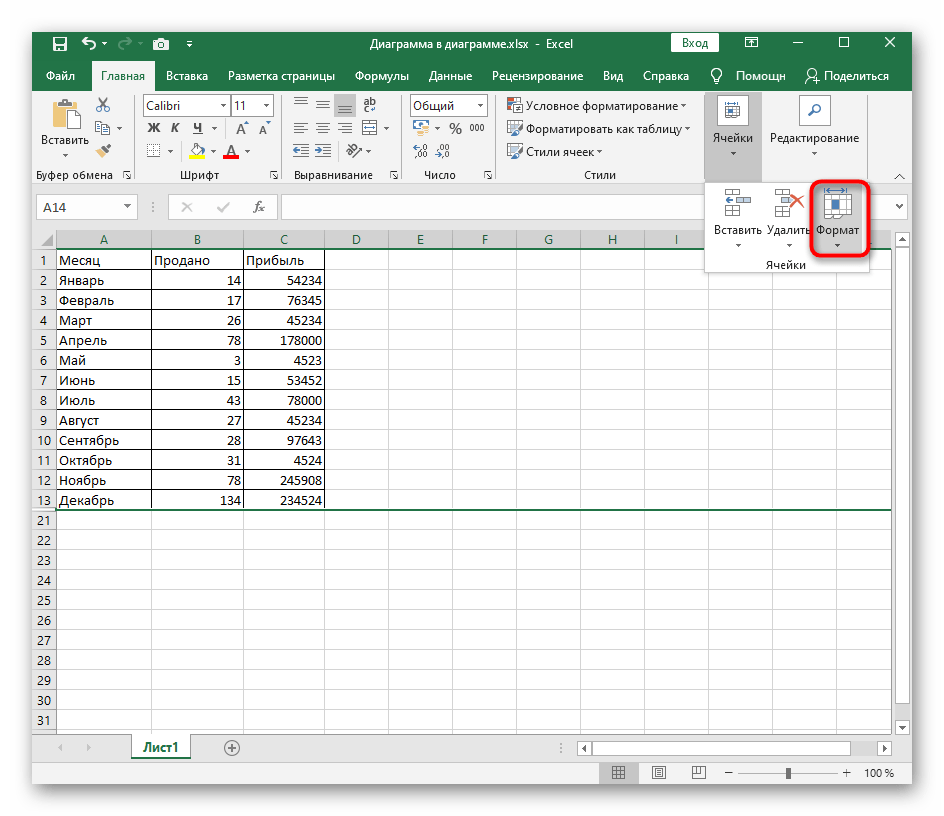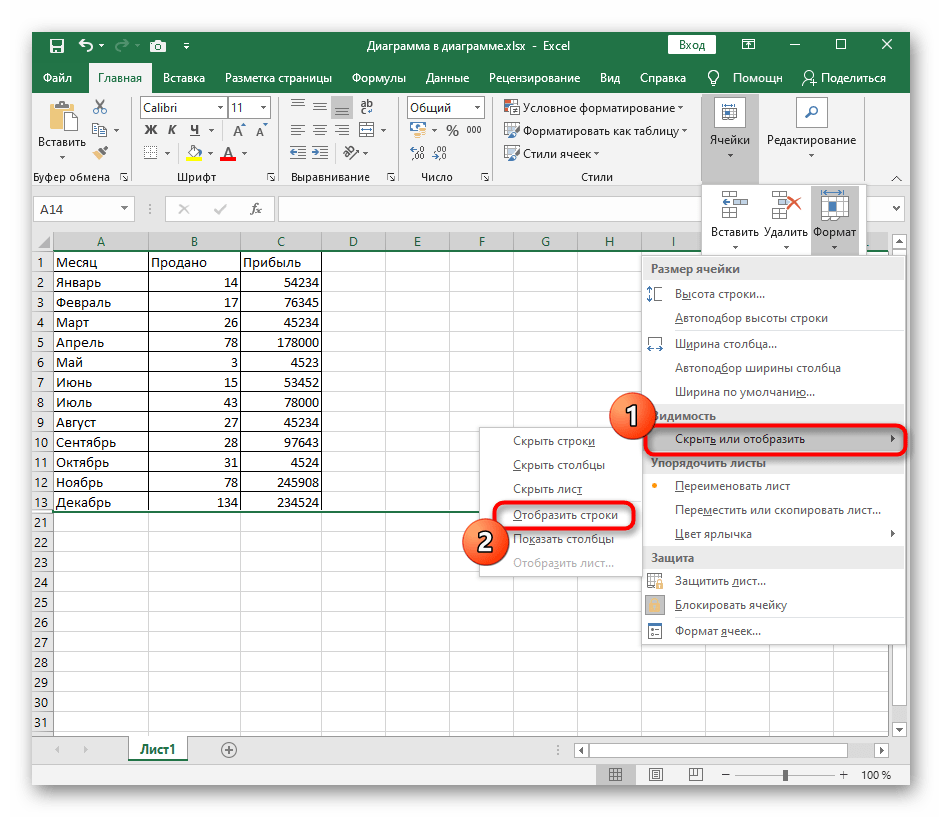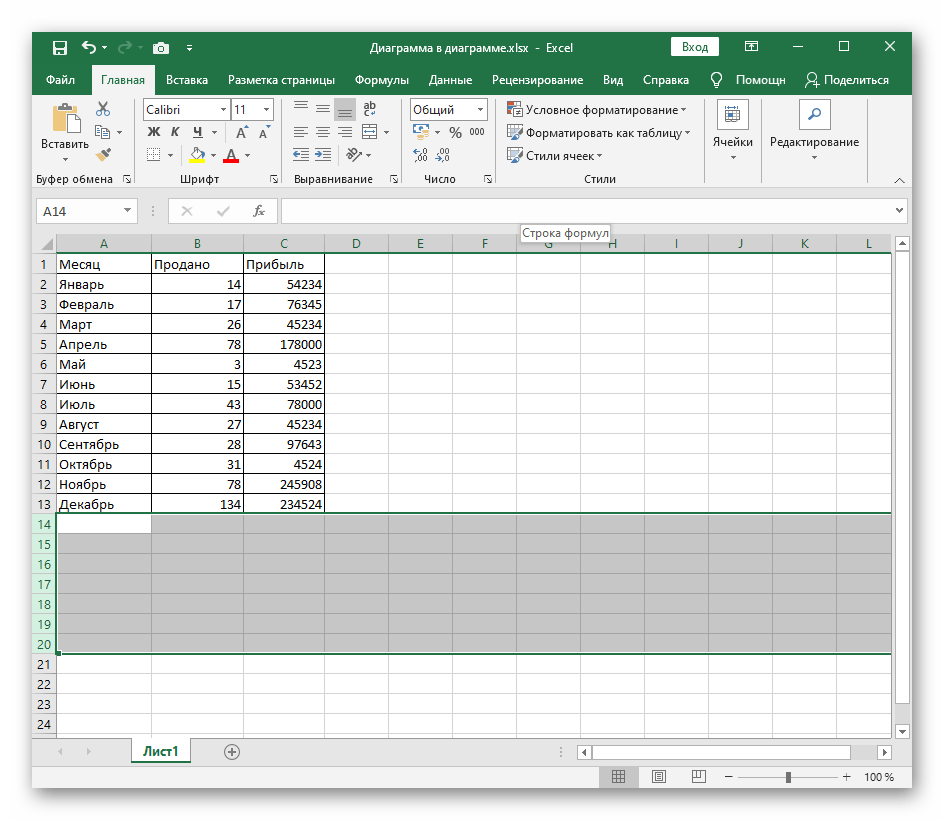Zawartość:
Metoda 1: Kliknięcie na linii ukrytych wierszy
Chociaż wiersze nie są wyświetlane w tabeli, można je zauważyć na lewym panelu, gdzie pokazane są numery wymieniające te wiersze. Ukryty zakres ma mały prostokąt, na który należy dwukrotnie kliknąć, aby wyświetlić wszystkie wiersze w nim zawarte.
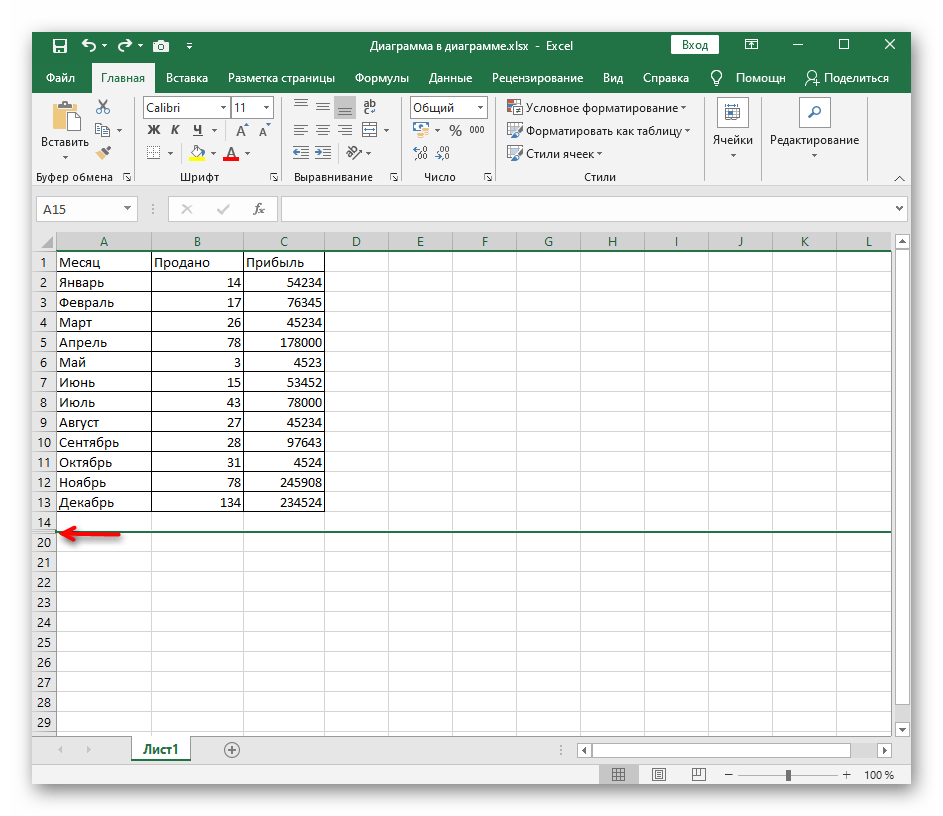
Natychmiast zostaną one zaznaczone, a jeśli zawierają treść, będzie można ją przeglądać. Jeśli jednak ta metoda nie działa z powodu rozproszenia wierszy w tabeli lub kliknięcia po prostu nie działają, skorzystaj z innych metod.
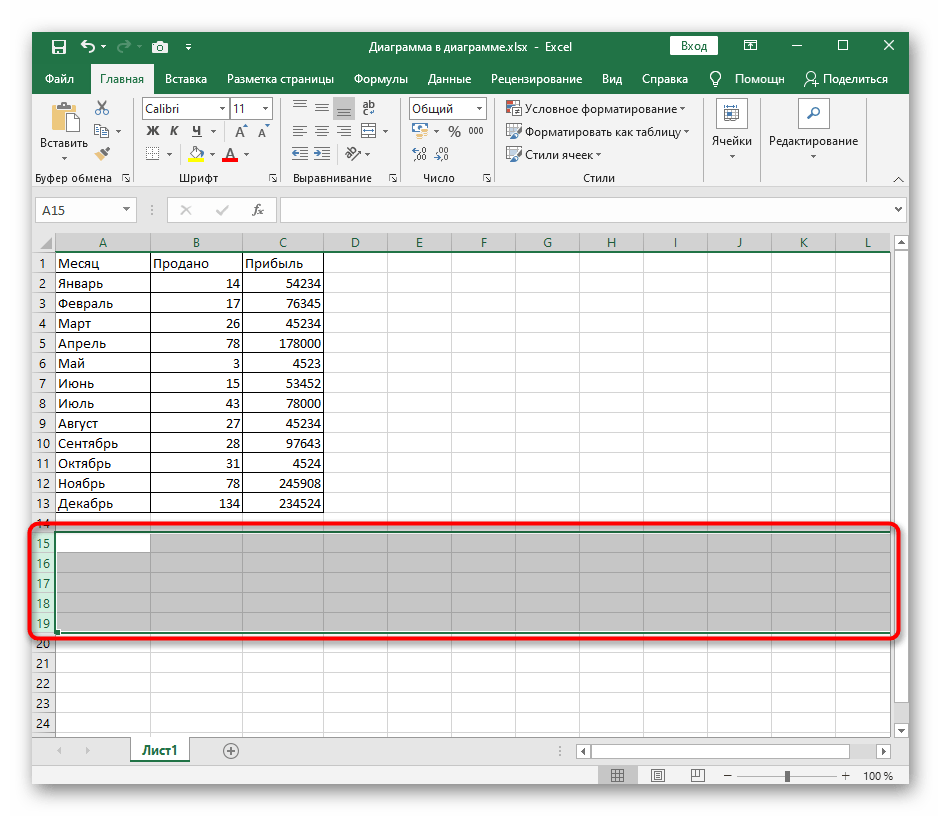
Metoda 2: Menu kontekstowe
Ta opcja będzie odpowiednia dla użytkowników, którzy mają ukryte wiersze w kolejności, ale kliknięcie na nie nie pomaga lub użycie poprzedniej metody jest po prostu niewygodne. W takim przypadku spróbuj uczynić pola widocznymi za pomocą menu kontekstowego.
- Zaznacz całą tabelę lub tylko te wiersze, w zakresie których znajdują się ukryte.
- Kliknij prawym przyciskiem myszy na dowolny z numerów wierszy i w pojawiającym się menu kontekstowym wybierz opcję "Pokaż".
- Ukryte wcześniej wiersze zostaną natychmiast wyświetlone w tabeli, co oznacza, że zadanie zostało pomyślnie wykonane.
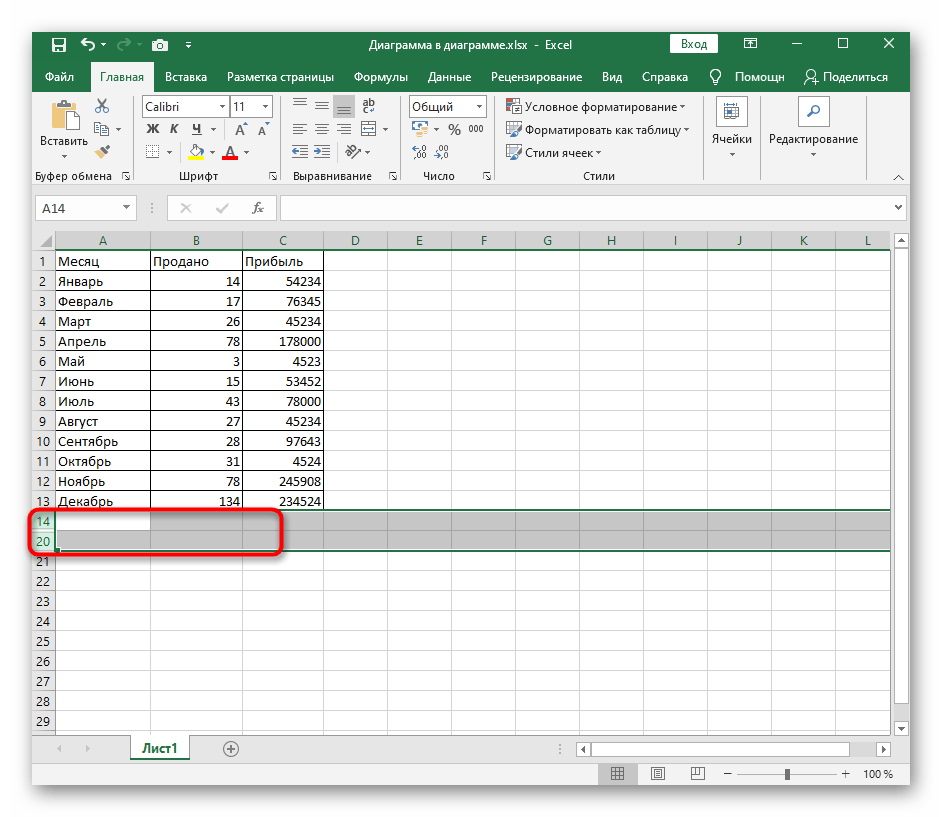
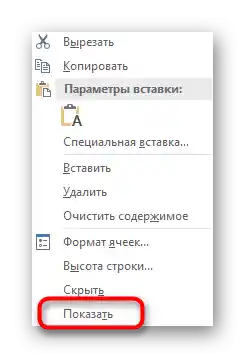
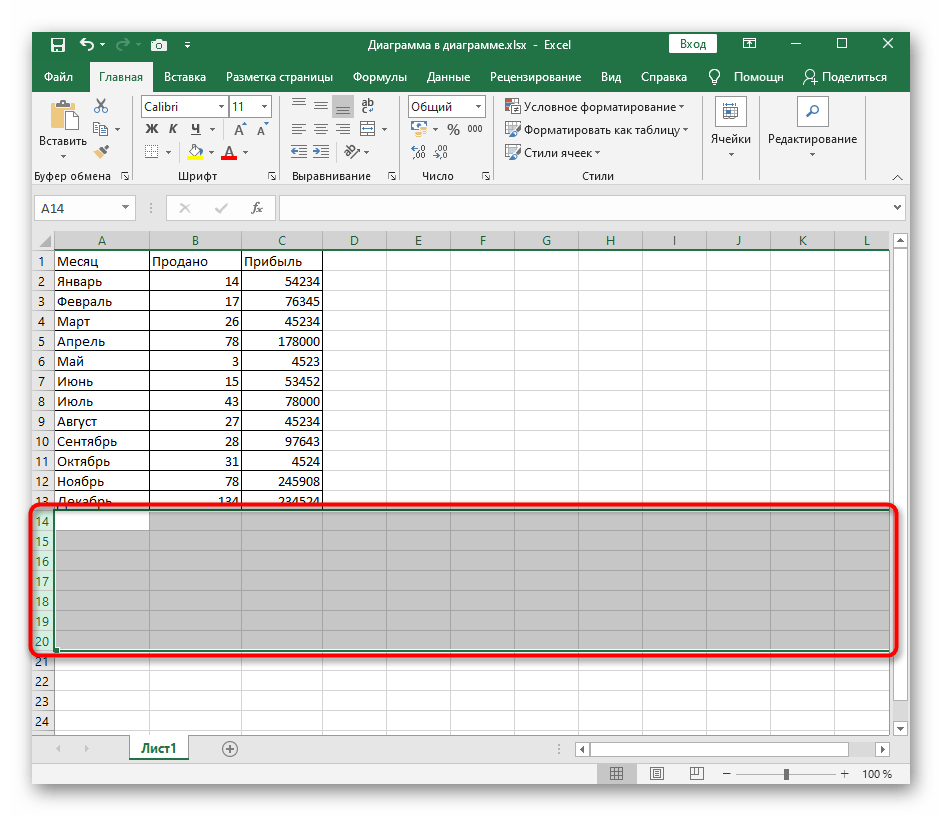
Metoda 3: Skrót klawiszowy
Kolejny szybki sposób na pokazanie ukrytych wierszy to użycie standardowego skrótu klawiszowego Ctrl + Shift + 9, który jest domyślnie dostępny w Excelu. W tym przypadku nie musisz wcześniej szukać lokalizacji pól ani zaznaczać znajdujących się obok nich wierszy.Po prostu przytrzymaj tę kombinację, a natychmiast zobaczysz rezultat.
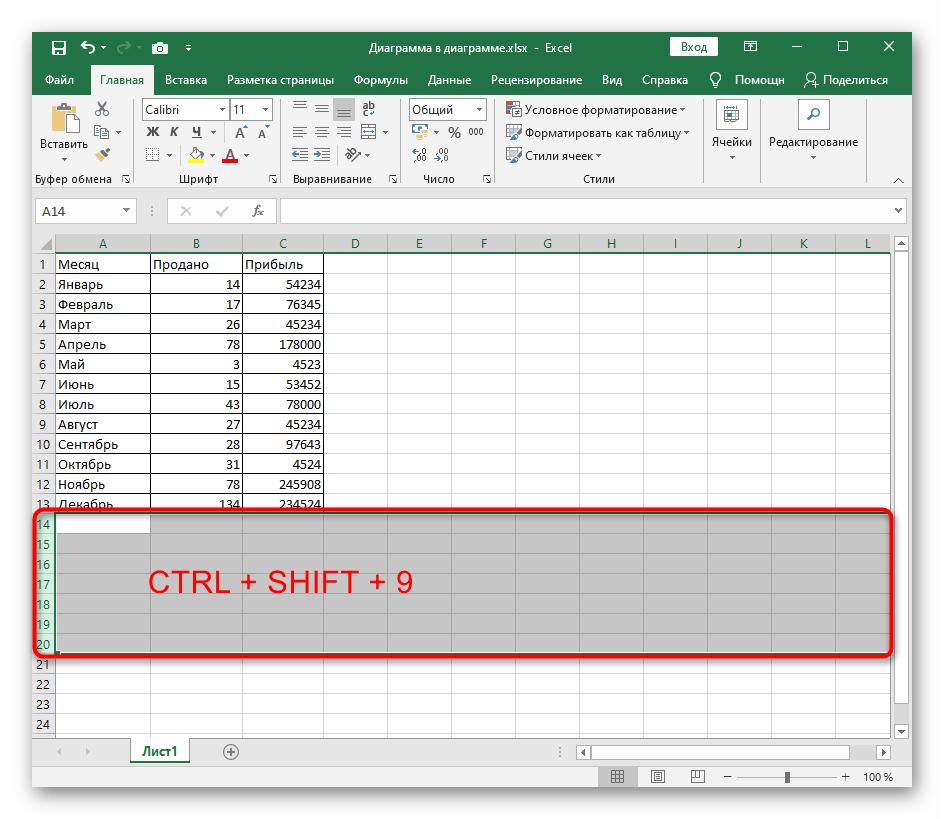
Sposób 4: Menu "Format komórek"
Czasami, aby wyświetlić wszystkie wiersze jednocześnie, optymalnym rozwiązaniem staje się użycie funkcji znajdującej się w jednym z menu programu Excel.
- Będąc na karcie "Strona główna", otwórz blok "Komórki".
- Rozwiń rozwijane menu "Format".
- W nim najedź kursorem na "Ukryj lub pokaż", gdzie wybierz opcję "Pokaż wiersze".
- Pojawiające się wiersze będą wyróżnione, więc znalezienie ich w całej tabeli nie sprawi trudności. Ważne jest, aby nie klikać w puste miejsce, aby przypadkowo nie usunąć wyróżnienia podczas wyszukiwania.